Mnogi čitatelji će shvatiti da u većinu članaka u koje stavljam sliku dodam neku vrstu sjene kako bih joj dao ljepši izgled, kao u ovom koji započinje ovaj post.
Pravim senku sa širit, na čemu mi nema na čemu zavidjeti photoshop, barem za stvari koje su mi potrebne. Kako da to uradim? Vrlo je jednostavno. Prije svega, pogledajmo alate koje ćemo koristiti:
1- Otvaramo širit » File » Otvori »I tražimo bilo koju sliku.
2- Da bismo dali prostor hladu, hoćemo Slika » Veličina platna i povećavamo vrijednost proporcije, ostavljajući znatan prostor kao što vidite na slici.
3- Alatom Alat za premještanje Sloj slike pomičemo malo u sredinu kako bismo ga odvojili od gornjeg i lijevog ruba.
4- Izrađujemo novi sloj, bijeli.
i premjestimo ga ispod sloja slike.
5- Zatim kreiramo još jedan sloj, ali u ovom slučaju proziran i treba ga postaviti između sloja slike i bijelog sloja.
6- Alatom Square Selection, crtamo okvir na prozirnom sloju, koji je nekoliko piksela izvan sloja Slika. Kliknemo za postavljanje izbora.
7- Sa Lonac za boje, primjenjujemo boju (po defaultu je crna #00000), iako pomoću birača boja možemo odabrati drugi, na primjer siviji (# 7b7b7b).
8- Kad imate željenu boju, sa Bote Bojimo kutiju koju smo označili na prozirnom sloju.
9- Koristimo kombinaciju tastera Ctrl + Shift + A da poništite odabir prozirnog sloja. A sada dolazi trik koji je vrlo jednostavan.
10- Hajde Filteri » zamagliti » Gaussova zamućenja (Gaussian Blur) a u radio opcijama stavljamo kao vrijednost 30.0 u oba (horizontalna i vertikalna) ili više, ovisno o efektu koji želite postići.
11- Zatim sa Alat za obrezivanje odaberemo prilagoditi vidljivu veličinu slojeva.
12- Za kraj spremimo sliku, a ako želimo, brišemo bijeli sloj.
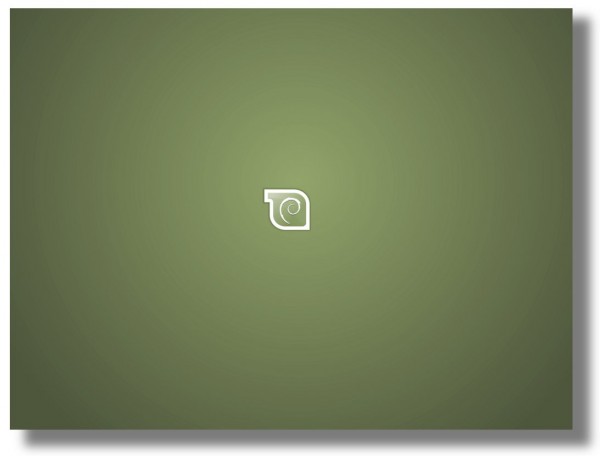
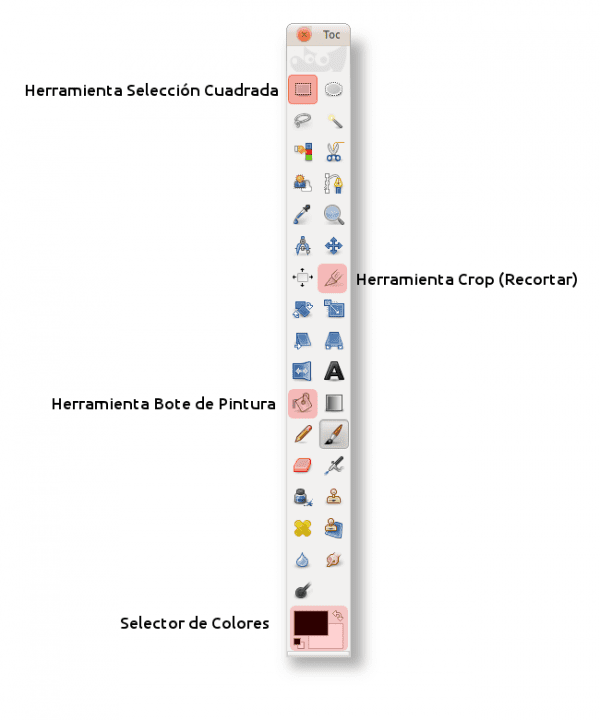
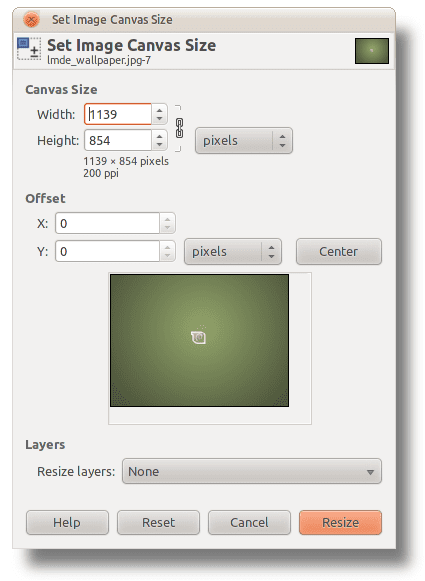
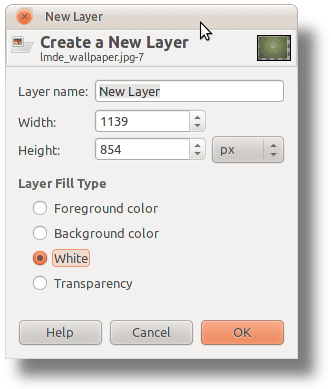
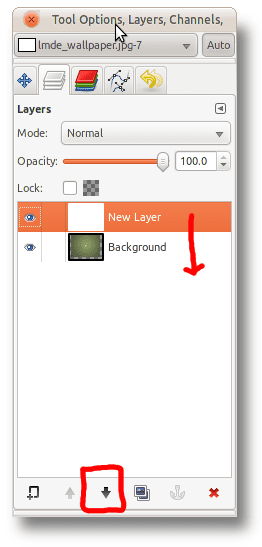

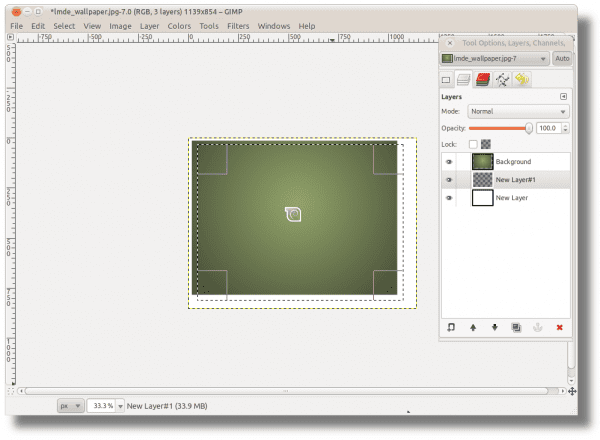

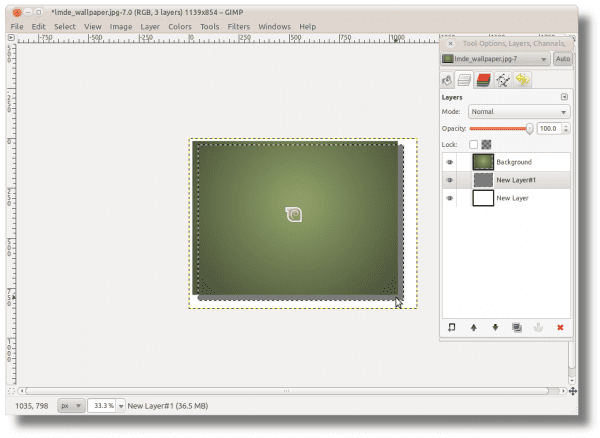
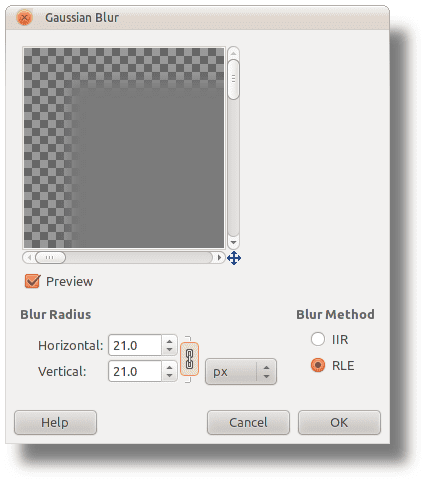

A onda se žalite na određenu instalaciju hahahaha
Jebi ga i to na engleskom
Da, sve na engleskom, tako je lakše učiti way
Lakše je otići u SAD, niste tako daleko
oznakama, +1 za post, želio bih da nastavite razgovarati više o Gimpu
Pozdrav!
Hvala na ovome 😀
elav je taj koji najviše radi s Gimpom, on je taj koji će možda sve ili gotovo sve vezano za Gimp staviti na blog, pa se nadamo da ćemo naučiti još vodiča 🙂
Saludos
Hajde, preporučujem ovaj blog ako mi Gara i elav dopuste http://tatica.org/category/gimp100podcast/
Ima vrlo dobre tutorijale za gimp.
Hvala na informacijama. Čim budemo mogli (ako nam dozvoljava pristup internetu), pogledat ćemo ga .. 😀
Preporučujem da pogledate ovu stranicu. Puno mi je pomoglo da malo naučim koristiti Gimp.
Pozdrav.
http://www.hachemuda.com/video-tutoriales-gimp/
dobra luka, pokušavam raditi s gimp-om već neko vrijeme i razumijem se s njim